昨今、特に新しいデバイスへのアップグレード時に、携帯電話間のデータ転送ツールはかつてないほど人気が高まっています。データ転送方法は数多くありますが、CLONEitはそのシンプルさと効率性から、特に人気の高い選択肢となっています。しかし、他のツールと同様に、CLONEitにも長所と短所があります。この記事では、CLONEitの様々な側面を簡単に解説します。
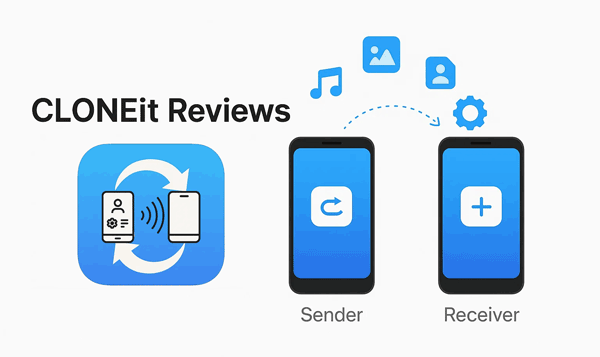
CLONEitは、古いスマートフォンから新しいスマートフォンへのデータ転送を支援するために設計された無料のモバイルアプリケーションです。他のデータ転送アプリと同様に動作し、2つのデバイス間の直接Wi-Fi接続を使用して、連絡先、メッセージ、写真、動画、音楽、アプリ、アプリデータなど、さまざまなコンテンツを転送します。
CLONEitは一時期人気がありましたが、現在はGoogle PlayストアやApple App Storeなどの公式アプリストアでは積極的にサポートされておらず、入手もできません。Uptodownなどのサードパーティのウェブサイトではまだ見つけることができます。ただし、非公式のソースからアプリをダウンロードしてインストールすることは、マルウェアやその他のセキュリティ上の脆弱性が含まれている可能性があるため、リスクを伴います。
CLONEitを使えば 、AndroidからAndroidにデータを転送できます。手順は以下のとおりです。
ステップ 1:古い携帯電話と新しい携帯電話の両方に CLONEit アプリをダウンロードしてインストールする必要があります。
ステップ2:両方のデバイスでアプリを起動します。古い携帯電話では「送信者」を選択し、新しい携帯電話では「受信者」を選択します。
ステップ3:新しいスマートフォンがWi-Fiホットスポットを作成し、古いスマートフォンがそれに接続します。この接続にはQRコードまたはPINが使用される場合があります。
ステップ4:接続すると、古い携帯電話に転送可能なデータの種類のリストが表示されます。連絡先、メッセージ、写真など、移行したい項目を選択します。
ステップ5: 「開始」ボタンをタップして処理を開始します。所要時間は転送するデータの量によって異なります。
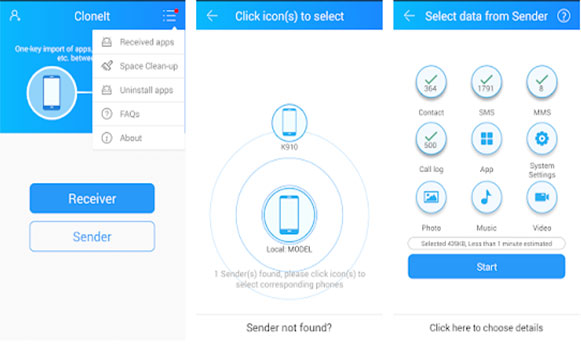
CLONEit の利点と欠点は次のとおりです。
長所:
短所:
CLONEitは多くのユーザーにとって使いやすいツールですが、いくつかの制限があります。より多くの機能とAndroidとiOSデバイスの両方のサポートを提供する代替ツールをお探しなら、 Coolmuster Mobile Transfer素晴らしい選択肢です。
Coolmuster Mobile Transferより良い選択肢となる理由は何ですか?
Coolmuster Mobile Transferをダウンロードしてください。
このソフトウェアを使用して、ある携帯電話から別の携帯電話にデータを複製する方法は次のとおりです。
01コンピュータに Mobile Transfer ソフトウェアをダウンロードしてインストールし、USB ケーブルを使用して古い携帯電話と新しい携帯電話の両方をコンピュータに接続します。
02ソフトウェアがデバイスを検出します。Android Android USBデバッグを有効にして接続を確立します。接続が完了したら、新しいスマートフォンが「接続先」デバイスになっていることを確認してください。必要に応じて「反転」をクリックしてください。

03転送するデータの種類を選択し、「コピーの開始」をクリックして、安全で効率的なデータ移行を開始します。

ビデオガイドはこちらです(約 2 分):
ご覧の通り、CloneitはAndroidデバイス間でデータを転送するのに便利なアプリです。しかし、より柔軟性とクロスプラットフォームの互換性を備えた代替ツールをお探しなら、 Coolmuster Mobile Transferが最適です。Coolmuster Coolmuster Mobile Transferを使えば、 Androidデバイス間だけでなく、 iOSデバイスとAndroidデバイス間でも簡単にデータを転送できます。
関連記事:
[レビュー] AndroidからiPhoneに乗り換えるなら「Move to iOSの代替アプリ トップ9
試してみる価値のあるSamsung Smart Switchの代替品トップ9





